Πώς να εμφανίσετε δύο υπότιτλους ταυτόχρονα σε VLC στα Windows 11/10
Μπορείτε να επιλέξετε να εμφανίζονται δύο υπότιτλοι ταυτόχρονα στην οθόνη εάν χρησιμοποιείτε το πρόγραμμα αναπαραγωγής πολυμέσων VLC(VLC media player) . Ναι, είναι δυνατόν. Ωστόσο, υπάρχει ένα κόλπο που πρέπει να παίξετε. Η διαδικασία απαιτεί την εγκατάσταση επέκτασης – Subtitler Lite και εργαλείου – Key Presser .
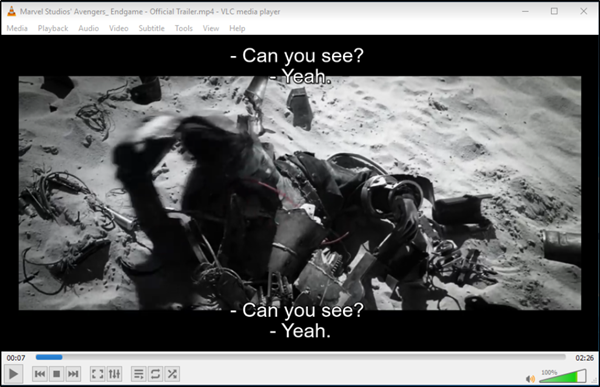
Για μια δίγλωσση ή πολύγλωσση κοινότητα, η εμφάνιση μόνο μιας γλώσσας υποτίτλων στο πρόγραμμα αναπαραγωγής VLC στα Windows 10 δεν αρκεί για να εξυπηρετήσει τους περισσότερους θεατές. Ως εκ τούτου, η δυνατότητα εμφάνισης δύο υποτίτλων στη συσκευή αναπαραγωγής VLC στα Windows 11/10 θα μπορούσε να είναι ευεργετική όσο και επιθυμητή. Ο υπότιτλος που έχει αυτή τη στιγμή το VLC ονομάζεται κύριος υπότιτλος και ο νέος δευτερεύων υπότιτλος. Το soundtrack προέρχεται κυρίως από το πρωτεύον.
Εμφάνιση δύο(Display two) υπότιτλων ταυτόχρονα σε VLC
Για να εμφανίσετε δύο υπότιτλους ταυτόχρονα στο VLC , θα χρειαστεί να εκτελέσετε τρία βήματα.
- Κατεβάστε τα αρχεία υποτίτλων σας
- Κατεβάστε(Download) την επέκταση mod Subtitler (lite) για (Subtitler)VLC
- Κατεβάστε και εγκαταστήστε το Key Presser.
Η διαδικασία είναι κάπως κουραστική, επομένως, θα πρέπει να αντέξετε τα βήματα.
1] Κατεβάστε τα αρχεία υποτίτλων σας
Ένα αρχείο υπότιτλων είναι συμβατό με οποιοδήποτε πρόγραμμα αναπαραγωγής πολυμέσων που το υποστηρίζει. Εάν θέλετε να προσθέσετε δύο υπότιτλους στο πρόγραμμα αναπαραγωγής VLC , θα πρέπει να φορτώσετε το πρώτο αρχείο εγγενώς μέσω της ενσωματωμένης δυνατότητας του VLC . Το δεύτερο αρχείο υποτίτλων μπορείτε να επιλέξετε να φορτώσετε μέσω μιας προσθήκης VLC , αλλά θα πρέπει να βεβαιωθείτε ότι το όνομα ταιριάζει σωστά με το βίντεο που αναπαράγεται αυτήν τη στιγμή.
2] Κατεβάστε(Download Subtitler Lite) την επέκταση Subtitler Lite (mod) για VLC
Είναι η επέκταση VLC(VLC extension) που εμφανίζει υπότιτλους στην οθόνη σε ένα βίντεο που παίζει και ένα παράθυρο διαλόγου. Επιτρέπει στους χρήστες να παρακολουθήσουν μια ταινία με δύο διαφορετικούς υπότιτλους. Για ευκολία, προσθέσαμε τους δύο υπότιτλους για την ίδια γλώσσα, δηλαδή τα Αγγλικά(English) . Ωστόσο, μπορείτε να επιλέξετε τη γλώσσα της επιλογής σας. Για παράδειγμα, μπορείτε να διαμορφώσετε το πρόγραμμα αναπαραγωγής VLC ώστε να εμφανίζει τους υπότιτλους(Subtitles) στα Αγγλικά(English) και τους άλλους, ας πούμε, στα Γαλλικά.
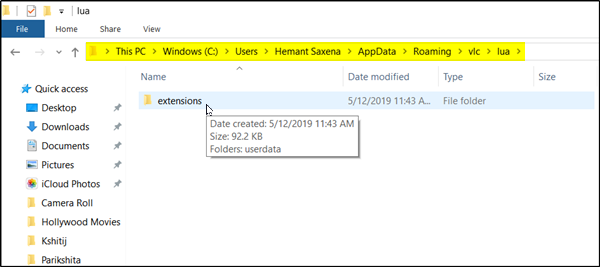
Μόλις γίνει λήψη, εξαγάγετε (αποσυμπιέστε) το αρχείο .lua και τοποθετήστε το στον υποκατάλογο VLC /lua/extensions, από προεπιλογή: ' Windows (current user): %APPDATA%VLC lua extensions '.
Όταν τελειώσετε, το μόνο που χρειάζεται να κάνετε είναι να ανοίξετε το βίντεο που θέλετε να παίξετε και να αποκτήσετε πρόσβαση στην ενσωματωμένη επιλογή του προγράμματος αναπαραγωγής VLC για αναπαραγωγή του αρχικού αρχείου υποτίτλων.
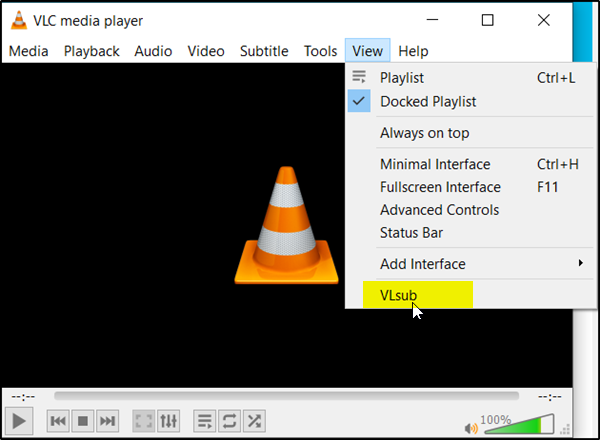
Στη συνέχεια, πρέπει να μεταβείτε στην καρτέλα « Προβολή(View) » που βρίσκεται στο επάνω μέρος του προγράμματος αναπαραγωγής > Subtitle Lite στη γραμμή εργαλείων.
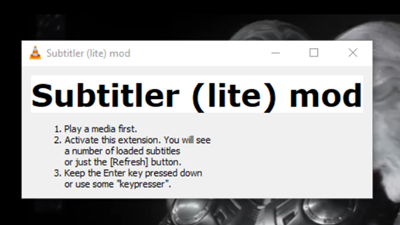
Η ενέργεια, όταν επιβεβαιωθεί, θα ανοίξει ένα μικρό παράθυρο που εμφανίζει το κουμπί «Ανανέωση». Αυτό το κουμπί απαιτεί συνεχές πάτημα για να αναγκαστεί να φορτώσει το δεύτερο αρχείο υποτίτλων. Μπορείτε να αυτοματοποιήσετε αυτή τη διαδικασία εγκαθιστώντας μια άλλη εύχρηστη εφαρμογή – Key Presser .
3] Λήψη(Download) , εγκατάσταση και χρήση Key Presser
Το KeyPresser(KeyPresser) είναι ένα εξαιρετικά ελαφρύ εργαλείο και εύχρηστη εφαρμογή που αυτοματοποιεί τη λειτουργία πατήματος ενός κλειδιού που είχε εκχωρηθεί προηγουμένως μέσα στην επιλεγμένη εφαρμογή των Windows , όπως το VLC player.
Για να διαμορφώσετε το Key Presser για Subtitle Lite , εκτελέστε το Key Presser και από το αναπτυσσόμενο μενού της λίστας εφαρμογών, επιλέξτε Subtitle Lite . Στο πεδίο Κλειδί(Key) , επιλέξτε Enter από το αναπτυσσόμενο μενού.
Μεταβαίνοντας στο πεδίο Χρονικό διάστημα(Time Interval) , εισαγάγετε την επιθυμητή τιμή – 100ms. Κάντε κλικ στο Έναρξη(Click Start) ! Βεβαιωθείτε(Make) ότι το παράθυρο Subtitle Lite είναι το ενεργό παράθυρο στην οθόνη σας.
Μετά από μερικά δευτερόλεπτα, θα παρατηρήσετε ότι το δεύτερο αρχείο υποτίτλων φορτώνεται και το Subtitle Lite θα ανανεώνεται συνεχώς από το Key Presser , έτσι ώστε οι υπότιτλοι να φορτώνονται καθώς αναπαράγεται το βίντεο.
Ενημερώστε μας εάν μπορείτε να το κάνετε να λειτουργήσει.(Let us know if you can get it to work.)
Related posts
Συμβουλές και κόλπα για το πρόγραμμα περιήγησης Microsoft Edge για Windows 11/10
Πώς να επαναφέρετε την εφαρμογή Windows Security στα Windows 11/10
Βασικές συμβουλές για τη γραμμή εντολών για Windows 11/10
Πώς να απενεργοποιήσετε ή να απενεργοποιήσετε την επιτάχυνση υλικού στα Windows 11/10
Κόλπα και συμβουλές για τον κάδο ανακύκλωσης για Windows 11/10
Συμβουλές και κόλπα για εικονική επιφάνεια εργασίας για Windows 11/10
Το Desktop ή ο Explorer δεν ανανεώνεται αυτόματα στα Windows 11/10
Snipping Tool in Windows 11/10 PC: Tips & Tricks to capture screenshots
Πώς να ενεργοποιήσετε, να ρυθμίσετε, να χρησιμοποιήσετε, να απενεργοποιήσετε τα Sticky Keys στα Windows 11/10
Πώς να εκχωρήσετε μια στατική διεύθυνση IP σε υπολογιστή Windows 11/10
Πώς να κάνετε ένα πρόγραμμα να εκτελείται κατά την εκκίνηση στα Windows 11/10
Οι ρυθμίσεις συγχρονισμού δεν λειτουργούν ή είναι γκριζαρισμένες στα Windows 11/10
Πώς να αφαιρέσετε Προγράμματα από το μενού Άνοιγμα με στα Windows 11/10
Πώς να επαναφέρετε ή να διαγράψετε τη χρήση δεδομένων στα Windows 11/10
Πώς να χρησιμοποιήσετε τα ενσωματωμένα εργαλεία Charmap και Eudcedit των Windows 11/10
Πώς να καθυστερήσετε τη φόρτωση συγκεκριμένων Υπηρεσιών στα Windows 11/10
Εκτελέστε παλαιότερα προγράμματα σε λειτουργία συμβατότητας στα Windows 11/10
Πώς να εμφανίσετε το παράθυρο "Λεπτομέρειες" στην Εξερεύνηση αρχείων στα Windows 11/10
Πώς να ανοίξετε αρχεία RAR στα Windows 11/10
Πώς να αλλάξετε το προεπιλεγμένο πρόγραμμα περιήγησης Ιστού στα Windows 11/10
